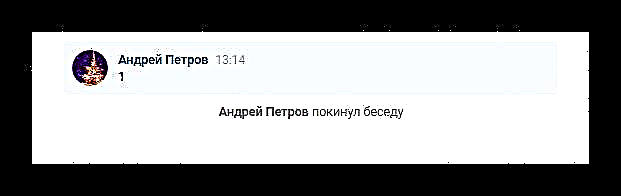Բացի ակնթարթային հաղորդագրությունների հիմնական առանձնահատկություններից, VKontakte սոցիալական ցանցի օգտագործողներին տրամադրվում են տեսակի հետ երկխոսություններ Խոսակցություն. Այս տեսակի նամակագրությունը արմատապես տարբերվում է այս կայքի օգտվողների հետ ստանդարտ երկխոսությունից, ինչը ուղղակիորեն վերաբերում է ելքի հնարավորությանը:
Մենք թողնում ենք խոսակցությունը
Բաժին ինքնին Խոսակցություններ մենք բավական մանրամասն նկարագրեցինք մեր կայքի վաղ հոդվածներից մեկում ՝ նոր երկխոսություն ստեղծելու գործընթացի համատեքստում: Ավելին, այնտեղից ստացված տեղեկատվությունը մինչ օրս լիովին տեղին է:

Տես նաև. Ինչպե՞ս ստեղծել VK խոսակցություն
Խնդրում ենք նկատի ունենալ, որ անկախ սոցիալական ցանցում օգտագործվող կայքի տեսակից, կարող եք ազատորեն լքել խոսակցությունը, նույնիսկ եթե դրա ստեղծողն եք: Ձեր վերադարձի պահին բոլոր նախնական արտոնությունները, ներառյալ այլ մարդկանց վտարելու հնարավորությունը, ամբողջությամբ կվերադարձվեն:

Տես նաև. Ինչպե՞ս բացառել մարդուն VK խոսակցությունից
Եվ չնայած ֆունկցիոնալ մասի նման նամակագրությունը սկզբունքորեն տարբերվում է ստանդարտից, կապի գործընթացը ինքնին ամբողջովին նույնական է սովորական խոսակցություններին: Այսպիսով, միանգամայն հնարավոր է ստեղծել նոր հաղորդագրություններ, խմբագրել կամ ջնջել դրանք ՝ առանց որևէ խոչընդոտի:

Նամակների հետ կապված բոլոր գործողությունները ենթակա են VKontakte- ի ստանդարտ կանոնների և սահմանափակումների:
Տես նաև. Ինչպե՞ս գրել VK հաղորդագրություն
Կայքի ամբողջական տարբերակը
Որպես հոդվածի մաս ՝ մենք կքննարկենք խոսակցությունը թողնելու գործընթացը ՝ VC- ի լիարժեք համակարգչային տարբերակի, ինչպես նաև պաշտոնական բջջային ծրագրի միջոցով: Անմիջապես նկատի ունեցեք, որ սոցցանցի շահագործված տարբերակը ոչ մի կերպ չի տարբերվում իր գործընկերոջից տվյալ գործողությունների ընթացքում:
- Բաց բաժին Հաղորդագրություններ և անցեք այն խոսակցությանը, որը ցանկանում եք թողնել:
- Էջի վերևում գտնեք այս երկխոսության կառավարման վահանակը:
- Սավառնել պատկերակի վրա երեք հորիզոնական տեղադրված կետերով "… ".
- Ներկայացված իրերի ցանկից ընտրեք Թողեք զրույցը.
- Թռուցիկ նախազգուշացումը ուշադիր կարդալուց հետո հաստատեք ձեր մտադրությունները:
- Այժմ այս երկխոսության նախադիտման վերջին հաղորդագրությունը կփոխվի «Ձախը թողեց».
- Երկխոսությունից լիովին ազատվելու համար օգտագործեք համապատասխան ցուցումներ մեր կայքում:
- Ձեր բացակայության պահին հաղորդագրության պատմությունը կդադարեցվի, նույնիսկ եթե դուք քննարկման ստեղծող եք:
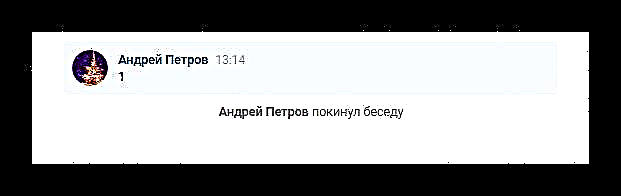
Միևնույն ժամանակ, կարող եք օգտագործել գրեթե բոլոր հնարավորությունները, բացառությամբ հաղորդագրություններ գրելուն:






Այս արտահայտությունը կապված է ձեր անվան անվան հետ:

Տես նաև. Ինչպե՞ս հեռացնել VK երկխոսությունը

Իհարկե, այս կամ այն պատճառով, նման հանգամանքների առաջացումը կարող է առաջանալ, երբ դուք պետք է վերադառնաք խոսակցությանը:
- Վերաբացեք զրույցը դադարեցված զրույցի հետ:
- Եթե անհրաժեշտ նամակագրությունը նախկինում ջնջվել է, այն գտնեք ձեր հաշվի տվյալների բազայում `փոխելով հատուկ հղումը հասցեների բարում:
- Նամակից հետո գ դուք պետք է փոխեք թվային արժեքը `ավելացնելով մեկը:
- Վերջին 20 քննարկումները ցուցադրելու համար կարող եք պարզեցնել ամբողջ գործընթացը `հասցեների բարում տեղադրելով հատուկ կոդ:
- Դուք կարող եք այլ կերպ վարվել `պարզապես նոր հաղորդագրություն գրելով:
- Տեքստի տուփը լրացնելով բացարձակապես ցանկացած բովանդակությամբ և նամակ ուղարկելով ՝ ինքնաբերաբար կվերադառնաք քննարկման մասնակիցների շարքերը:

//vk.com/im?sel=c1

Կարդացեք ավելին ՝ ինչպես գտնել VK խոսակցություն
//vk.com/im?sel=c2

//vk.com/im?peers=c2_c3_c4_c5_c6_c7_c8_c9_c10_c11_c12_c13_c14_c15_c16_c17_c18_c19_c20&sel=c1

Ավելի լավ է միանգամից շատ խոսակցություններ չբացել, քանի որ էջում տեղադրվում են միայն սահմանափակ քանակությամբ նյութեր:
Դուք ստիպված կլինեք լինել ձեր թողած երկխոսության պատուհանի մեջ: Ընդլայնեք նախկինում նշված կառավարման մենյուը և ընտրեք «Վերադարձեք խոսակցությանը».



Մենք ավարտում ենք այս հրահանգը, քանի որ այդ առաջարկությունները ավելին են, քան բավարար են երկխոսությունից դուրս գալու համար:
Բջջային հավելված
Չնայած փոքր-ինչ, Android- ի և iOS- ի պաշտոնական VK դիմումը դեռ տարբերվում է կայքի ամբողջական տարբերակից: Իմացեք, թե ինչ օգտագործել: ԽոսակցություններԻնչպես նաև հաղորդագրությունների համակարգը, դյուրակիր սարքեր օգտագործելը շատ ավելի հեշտ է, քան ԱՀ օգտագործելը:
- Բջջային հավելվածը գործարկելուց հետո անցեք ներդիրին Հաղորդագրություններ օգտագործելով գործիքագոտին:
- Բացեք խոսակցությունը, որտեղ ուզում եք հեռանալ:
- Վերին աջ անկյունում գտեք և օգտագործեք պատկերակը երեք ուղղահայաց տեղադրված կետերի տեսքով:
- Ընտրված հատվածների ցանկից ընտրեք Թողեք զրույցը.
- Հայտին տվեք ձեր համաձայնությունը մանիպուլյացիաների հետ:
- Հաղորդագրությունների ցանկում, ինչպես նաև նոր հաղորդագրություն զանգահարելու ձևի փոխարեն, կցուցադրվի հատուկ ծանուցում «Դուք թողեցիք զրույցը».
- Քննարկմանը տրված պատմությունից ամբողջությամբ ազատվելու համար ջնջեք նամակագրության բլոկը:







Բջջային հավելվածի դեպքում վերադարձը հնարավոր է միայն այն երկխոսություններին, որոնք չեն մաքրվել:
Ինչպես այս սոցիալական ցանցի կայքի ամբողջական տարբերակում, միանգամայն հնարավոր է նախաստորագրել երկխոսությանը վերադառնալու գործընթացը:
- Բաժնում Հաղորդագրություններ կտտացրեք բլոկը զրույցի հետ և չթողարկեք ընտրությունը մինչև ընտրացանկի հայտնվելը:
- Այստեղ դուք պետք է ընտրեք «Վերադարձեք խոսակցությանը».

Այլընտրանքով, անցեք երկխոսությանը և աջ անկյունում կտտացրեք նախկինում նշված կոճակին "… ".
- Ընտրեք բաժին «Վերադարձեք խոսակցությանը».
- Հետագայում կրկին կկարողանաք տեսնել այլ օգտվողների նամակներ և մասնակցել քննարկմանը:




Ներկված ցուցումներից բացի, մենք նշում ենք, որ եթե դուք, կարծես, հեռանում եք խոսակցությունից, վաղ նյութերը դեռ ձեզ հասանելի կլինեն նույն ձևով, ինչպես համակարգչի համար VK տարբերակում:
Վերադառնալ անհնար է, եթե դուք վտարվեիք մեկ այլ անձի կողմից:
Սա եզրափակեց մեր վերլուծությունը բազմաթիվ մասնակիցների հետ երկխոսությունից դուրս գալու առանձնահատկությունների վերաբերյալ և մաղթում է ձեզ ավելի քիչ դժվարություններ այդպիսի աննշան հարցերի լուծման գործում: